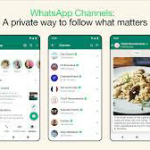# 如何在iPhone上将WhatsApp备份至iCloud
在现代通讯工具中,WhatsApp已经成为我们日常生活中不可或缺的一部分。无论是工作交流,还是与朋友的聊天记录,很多信息都沉淀在WhatsApp中。因此,定期备份WhatsApp信息显得尤为重要。本文将深入探讨如何在iPhone上将WhatsApp备份到iCloud的具体步骤与注意事项。
## 一、WhatsApp备份的必要性
在讨论如何在iPhone上将WhatsApp备份到iCloud之前,我们首先需要了解备份的重要性。备份不仅能保护我们的信息不丢失,还能帮助我们在更换设备或恢复出厂设置时,轻松找回聊天记录。特别是对于那些使用WhatsApp进行商业交流的人来说,重要信息的丢失可能会造成严重后果。
## 二、如何启用iCloud备份功能
在iPhone上备份WhatsApp的首要步骤就是确保你的iCloud备份功能已经开启。首先,打开你的iPhone,进入“设置”应用,点击你的名字,然后选择“iCloud”。接下来,在“iCloud”设置中,你需要查看是否打开了“iCloud备份”选项。如果未开启,打开该选项并确保你的设备已连接到Wi-Fi网络,因为iCloud备份需要消耗一定的网络流量。
## 三、如何在WhatsApp中设置备份
完成iCloud备份设置后,接下来就需要在WhatsApp中进行相关设置。打开WhatsApp应用后,点击右下角的“设置”选项,然后依次进入“聊天”>“聊天备份”。在这里,你可以看到“备份到iCloud”选项。确保该选项已开启。同时,你还可以设置备份的频率,包括每日、每周或每月备份一次,这样可以确保重要信息定期更新。
## 四、手动备份WhatsApp聊天记录
除了定期自动备份,你还可以选择手动备份WhatsApp聊天记录。当你在“聊天备份”页面时,点击“立即备份”按钮,WhatsApp会立即开始备份你的聊天记录和媒体文件。这个过程可能需要一些时间,具体取决于你的聊天记录数量和网络速度。在备份过程中,请确保iPhone保持网络连接,并且电池充足,以免中断。
## 五、备份后如何检查备份状态
完成备份后,建议你检查备份的状态。回到“聊天备份”页面,你可以看到“上次备份”的时间和备份的大小。如果你发现备份时间比较久远,或者备份大小无法满足你的需求,可以考虑手动再备份一次。确保你的信息始终在最新状态。

## 六、恢复WhatsApp聊天记录的方法
如果你需要从iCloud恢复WhatsApp聊天记录,首先,你需要卸载WhatsApp并重新安装。安装完成后,打开WhatsApp并进行注册,系统会提示你是否恢复聊天记录。在此处选择“从iCloud恢复”,输入你的Apple ID和密码,接着按照提示完成操作。请注意,恢复过程会耗费一定的时间,具体取决于备份的大小。
## 七、需注意的问题与误区
在备份WhatsApp时,有几个常见的误区值得注意。首先,iCloud备份并不会备份WhatsApp的所有内容,例如未保存的媒体文件、未读消息等。因此,定期手动备份可以确保信息的完整性。其次,WhatsApp仅支持备份至与Apple ID相对应的iCloud账户,不能使用其他账户进行备份。
## 八、数据隐私与安全性
WhatsApp信息涉及大量个人隐私,因此在备份时也需要关注数据的隐私与安全性。确保启用了两步验证和消除了不必要的共享设置。此外,尽量避免在公共Wi-Fi环境下进行重要的备份或恢复操作,以免信息被他人截获。
## 九、备份后的文件管理
在iCloud备份中,不能直接查看WhatsApp备份的内容,但你可以通过iCloud管理后台查看储存空间的使用情况。如果你发现空间不足,可以选择删除不必要的备份或购买更大的储存空间。
## 十、总结与建议
全面了解如何在iPhone上将WhatsApp备份到iCloud,可以在很大程度上保护你的重要信息。定期手动和自动备份相结合,使得即使在意外情况下,你也能迅速恢复信息。此外,关注数据隐私与安全性,选择合适的备份时间与方式,能够更好地维护你的数字生活。希望本文能带给你实用的指导,让你在使用WhatsApp时更加安心。